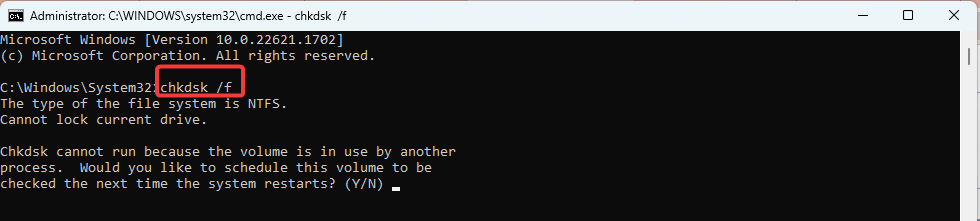Dla większości czytelników użycie specjalistycznego narzędzia jest najszybszym rozwiązaniem
- Plik MPR.dll jest niezbędnym składnikiem systemu operacyjnego Windows i zazwyczaj znajduje się w katalogu system32 w folderze instalacyjnym Windows.
- Jeśli brakuje pliku MPR.dll, jest on uszkodzony lub nieaktualny, może to prowadzić do błędów i problemów związanych z siecią i łącznością sieciową w systemie.

XZAINSTALUJ KLIKAJĄC POBIERZ PLIK
- Pobierz i zainstaluj Fortec na twoim komputerze.
- Uruchom narzędzie i Rozpocznij skanowanie znaleźć pliki DLL, które mogą powodować problemy z komputerem.
- Kliknij prawym przyciskiem myszy Rozpocznij naprawę zastąpienie uszkodzonych bibliotek DLL działającymi wersjami.
- Fortect został pobrany przez 0 czytelników w tym miesiącu.
MPR.dll jest odpowiedzialny za dostarczanie usług i funkcji związanych z siecią w systemie Windows. Udostępnione funkcje i zasoby mają na celu efektywne zarządzanie połączeniami sieciowymi, uwierzytelnianiem i mapowaniem zasobów sieciowych.
Rozważamy najlepsze rozwiązania do przyjęcia, jeśli to Brak biblioteki DLL w Twoim komputerze. Ale najpierw przyjrzyjmy się możliwym przyczynom.
Dlaczego nie znaleziono pliku MPR.dll?
Istnieje kilka powodów, dla których tak się dzieje Może brakować biblioteki DLL, w tym następujące:
- Nieprawidłowa ścieżka lub lokalizacja pliku – Możliwe, że plik MPR.dll stanie się niedostępny, jeśli został przeniesiony z pierwotnej lokalizacji. Może to być spowodowane błędem użytkownika, niewłaściwą instalacją oprogramowania lub działaniem programu innej firmy.
- Usunięcie lub uszkodzenie pliku – Plik MPR.dll mógł zostać usunięty lub uszkodzony z powodu błędu użytkownika, instalacji oprogramowania lub złośliwego oprogramowania. Może się tak zdarzyć, gdy plik zostanie błędnie uznany za niepotrzebny lub gdy złośliwe oprogramowanie atakuje i zmienia plik DLL.
- Konflikt oprogramowania – Problemy z plikiem MPR.dll mogą wynikać z konfliktów między składnikami oprogramowania lub błędnymi konfiguracjami. Ten problem może wystąpić, jeśli plik zostanie zastąpiony niekompatybilną wersją lub usunięty podczas aktualizacji oprogramowania.
Co powinienem zrobić, jeśli brakuje MPR.dll?
Przed przystąpieniem do jakichkolwiek skomplikowanych rozwiązań zaleca się wypróbowanie tych prostych rozwiązań wstępnych:
- Odinstaluj ostatnie aplikacje – Pomocne może być zapobieganie dodatkowemu rozwiązywaniu problemów odinstalować aplikację które mogą powodować konflikty.
- Uruchom skanowanie antywirusowe – Jeśli wirus zainfekował system i usunął lub zmienił kluczowe pliki, uruchomienie skanowania może pomóc w wyeliminowaniu złośliwego oprogramowania i potencjalnie przywróceniu biblioteki DLL.
Jeśli obejścia nie zadziałały, możesz teraz przejść do bardziej zaawansowanych kroków rozwiązywania problemów.
Za pomocą specjalistyczne narzędzia do naprawy bibliotek DLL jest naszym zalecanym rozwiązaniem, ponieważ te narzędzia wykonają za Ciebie całą ciężką pracę.
Rozwiązaniem jest nasze ulubione narzędzie do naprawy brakującego pliku MPR.dll, ponieważ biblioteka DLL jest natywna dla systemu operacyjnego Windows i oferuje 100% naprawę takich bibliotek DLL.
2. Napraw pliki systemowe
- Naciskać Okna + R aby otworzyć Uruchomić dialog.
- Typ cmd i uderzyć klawisz kontrolny + Zmiana + Wchodzić.

- Wprowadź poniższy skrypt i naciśnij Wchodzić klucz:
sfc /skanuj teraz
- Na koniec, po zakończeniu procesu, zaleca się ponowne uruchomienie komputera, aby sprawdzić, czy błąd MPR.dll został rozwiązany.
- 7 sposobów naprawy Kernel-Power (70368744177664),(2) błąd
- Kod błędu 0xc000001d: jak to naprawić w systemie Windows 10 i 11
3. Pobierz bibliotekę DLL ręcznie
Ręczne pobieranie jest skuteczne, gdy biblioteka DLL nie znajduje się na komputerze. Musisz upewnić się, że pobierasz MPR.dll z zaufanej strony internetowej.
Właściwe źródło ma kluczowe znaczenie, ponieważ wiele bibliotek DLL może zawierać złośliwe oprogramowanie, które zagraża Twojemu urządzeniu.
Powinieneś również upewnić się, że pobrany plik znajduje się w ścieżce poniżej lub w tym samym katalogu co program, który powoduje błąd.
C:\Windows\System32
4. Napraw uszkodzony sektor dysku
- Naciskać Okna + R aby otworzyć Uruchomić dialog.
- Wejście cmd i uderzyć klawisz kontrolny + Zmiana + Wchodzić.

- Wprowadź poniższy skrypt i naciśnij Wchodzić:
chkdsk / f
- Wreszcie, jeśli zostaniesz o to poproszony, naciśnij Y i uruchom ponownie komputer, aby zainicjować proces sprawdzania i naprawy dysku.
Jeżeli przeczytałeś tak daleko, powinieneś pomyślnie rozwiązać każdy problem związany z brakującym plikiem MPR.dll.
Zostaw nam komentarz w sekcji komentarzy i daj nam znać najbardziej skuteczne rozwiązanie.
Nadal występują problemy?
SPONSOROWANE
Jeśli powyższe sugestie nie rozwiązały problemu, na komputerze mogą wystąpić poważniejsze problemy z systemem Windows. Sugerujemy wybór rozwiązania typu „wszystko w jednym”, np forteca aby skutecznie rozwiązywać problemy. Po instalacji wystarczy kliknąć Zobacz i napraw przycisk, a następnie naciśnij Rozpocznij naprawę.